Ubuntu 20.04 VLC -Installation
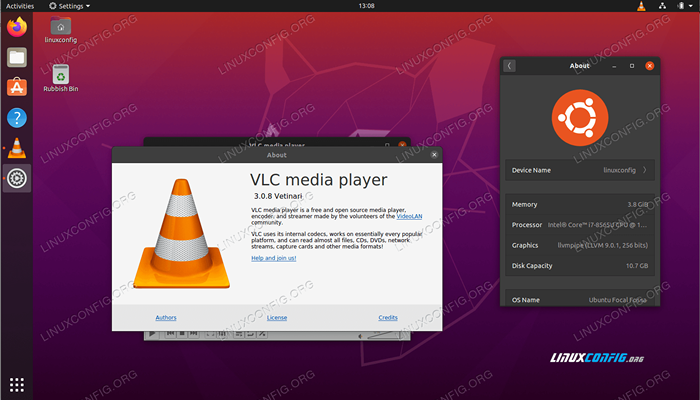
- 3555
- 1051
- Levke Harnapp
VLC ist ein kostenloser und Open-Source-Multimedia-Spieler. Es unterstützt eine breite Klingelteile von Multimedia-Formaten wie MKV, MP4, MPEG, MPEG-2, MPEG-4, DIVX, MOV, WMV, QuickTime, Webm, FLAC, MP3, OGG/VORBIS-Dateien, Blurays, DVDs, VCDs, Podcasts, Podcasts, Podcasts, Podcasts, Podcasts, Podcasts, Podcasts, Podcasts, Podcasts, VORBIS und Multimedia -Streams aus verschiedenen Netzwerkquellen.
In diesem Tutorial lernen Sie, wie Sie VLC auf Ubuntu 20 installieren.04 fokaler Fossa -Desktop.
In diesem Tutorial lernen Sie:
- So installieren Sie VLC
- So installieren Sie das neueste VLC vom PPA -Repository
- So installieren Sie VLC über GNOME Graphical User Interface
- So installieren Sie zusätzliche Plugins
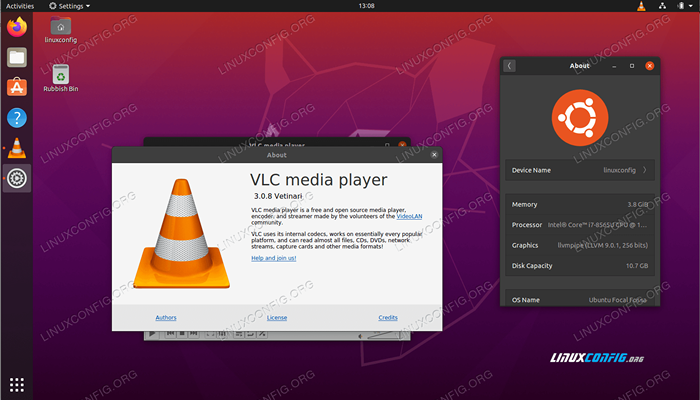 VLC Media Player auf Ubuntu 20.04 FOSSA FOSSA
VLC Media Player auf Ubuntu 20.04 FOSSA FOSSA Softwareanforderungen und Konventionen verwendet
| Kategorie | Anforderungen, Konventionen oder Softwareversion verwendet |
|---|---|
| System | Installierte Ubuntu 20.04 oder verbessert Ubuntu 20.04 FOSSA FOSSA |
| Software | VLC |
| Andere | Privilegierter Zugriff auf Ihr Linux -System als Root oder über die sudo Befehl. |
| Konventionen | # - erfordert, dass gegebene Linux -Befehle mit Root -Berechtigungen entweder direkt als Stammbenutzer oder mit Verwendung von ausgeführt werden können sudo Befehl$ - Erfordert, dass die angegebenen Linux-Befehle als regelmäßiger nicht privilegierter Benutzer ausgeführt werden können |
Ubuntu 20.04 VLC -Installationsanweisungen Schritt -für -Schritt -Anweisungen
-
Installieren Sie VLC aus der Befehlszeile
So installieren Sie VLC aus einer Befehlszeile
geeignetBefehl:$ sudo APT Installieren Sie VLC
Außerdem möchten Sie möglicherweise einige zusätzliche Plugins für eine zusätzliche Unterstützung von Multimedia -Formaten installieren:
$ sudo APT Installieren Sie VLC-Plugin-Access-Extra libbluray-bdj libdvdcss2
Alles erledigt. Um den VLC Media Player zu starten, führen Sie den folgenden Befehl aus Ihrem Terminal aus:
$ vlc
Eine weitere mögliche Verbesserung Ihres vorhandenen VLC -Setups kann die Installation der folgenden Pakete sein:
Optionale VLC -Pakete
- VLC-Plugin-Bittorrent
- Bittorrent -Plugin für VLC
- VLC-Plugin-Fluidsynth
- Flüssiges Plugin für VLC
- VLC-Plugin-Jack
- Jack Audio -Plugins für VLC
- VLC-Plugin-Notify
- Libnotify plugin für vlc
- VLC-Plugin-Qt
- Multimedia -Player und Streamer (QT Plugin)
- VLC-Plugin-Samba
- Samba -Plugin für VLC
- VLC-Plugin-Skins2
- Multimedia -Player und Streamer (Skins2 Plugin)
- VLC-Plugin-SVG
- SVG -Plugin für VLC
- VLC-Plugin-Video-Ausgabe
- Multimedia -Player und Streamer (Video -Ausgangs -Plugins)
- VLC-Plugin-Video-Splitter
- Multimedia -Player und Streamer (Video -Splitter -Plugins)
- VLC-Plugin-Visualisierung
- Multimedia -Player und Streamer (Visualisierungs -Plugins)
- VLC-Plugin-VLSUB
- VLC -Erweiterung zum Herunterladen von Untertiteln von OpenSubtiteln.Org
- So installieren Sie den neuesten VLC-Medienplayer, den Sie möglicherweise die VLC-Installation von einem PPA-Repository von Drittanbietern von einem PPA-Repository in Betracht ziehen möchten. Um dies zu tun, besteht der erste Schritt darin, das VLC -PPA -Repository einzuschließen:
$ sudo add-apt-repository pPA: videolan/master-taily
Installieren Sie als nächstes den tatsächlichen VLC -Player:
$ sudo APT Installieren Sie VLC
-
Installieren Sie VLC vom Gnome -Desktop
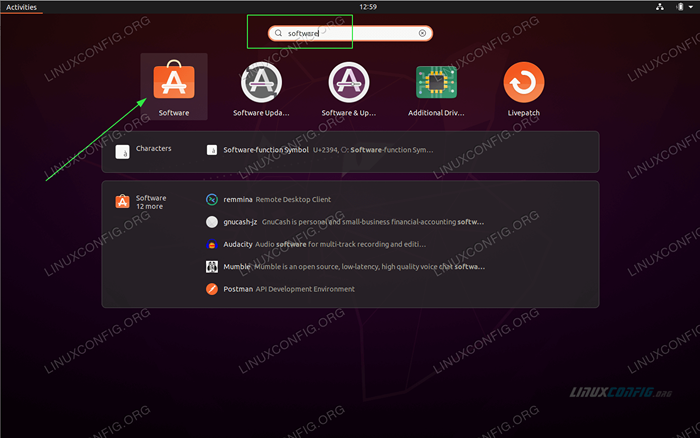 Verwenden Sie die obere links
Verwenden Sie die obere links Aktivitäten Menü zum Öffnen der Software Anwendung. 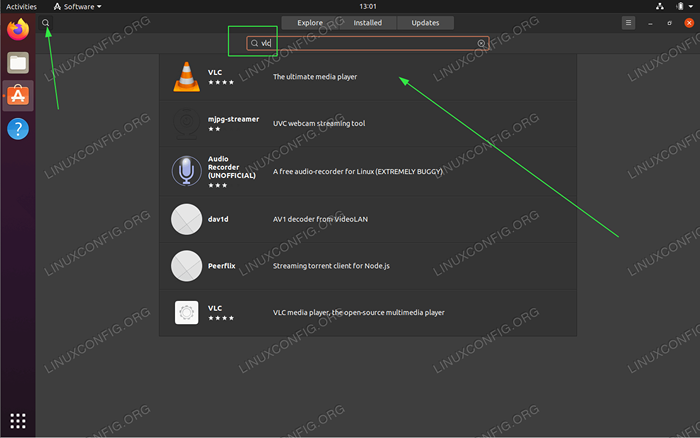 Suchen nach
Suchen nach VLC Stichwort. 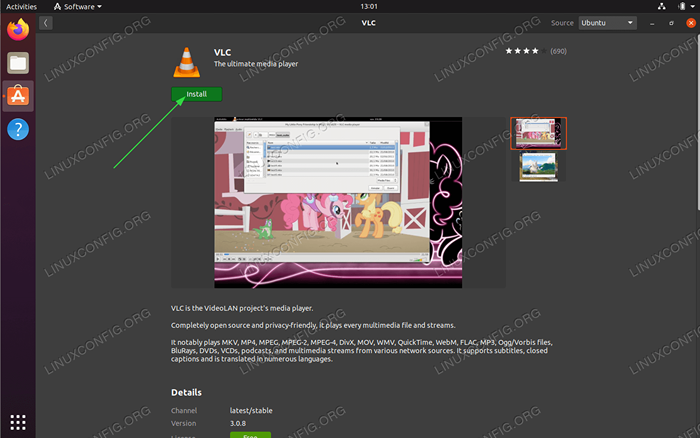 Um die VLC -Installation zu beginnen, klicken Sie auf die
Um die VLC -Installation zu beginnen, klicken Sie auf die Installieren Taste. 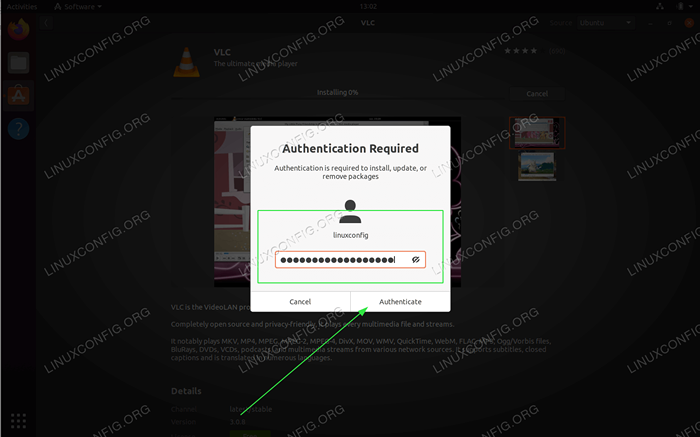 Geben Sie Ihr Passwort ein. Ihr Benutzer muss zur Sudo -Gruppe gehören, um mit der Installation fortzufahren.
Geben Sie Ihr Passwort ein. Ihr Benutzer muss zur Sudo -Gruppe gehören, um mit der Installation fortzufahren. 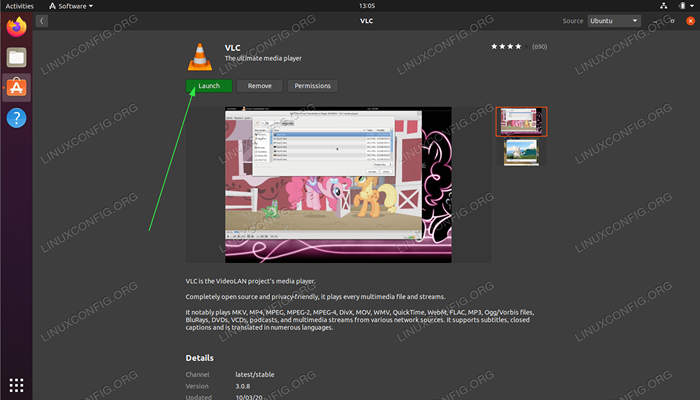 Sobald die VLC -Installation abgeschlossen ist, klicken Sie einfach auf
Sobald die VLC -Installation abgeschlossen ist, klicken Sie einfach auf Start Taste oder Verwendung Aktivitäten Menü zum Starten der VLC -Anwendung. Verwandte Linux -Tutorials:
- Dinge zu installieren auf Ubuntu 20.04
- Ubuntu 22.04 VLC -Installation
- Dinge zu tun nach der Installation Ubuntu 20.04 fokale Fossa Linux
- So laden Sie Online -Videos aus der Linux -Befehlszeile herunter…
- So setzen, verändern und löschen Sie Musik -Tags mit Mutagen
- Dinge zu installieren auf Ubuntu 22.04
- So listen und entfernen Sie das PPA -Repository auf Ubuntu 20.04 Linux
- Bester Video -Player für Linux
- Ubuntu 20.04 Tricks und Dinge, die Sie vielleicht nicht wissen
- Wie man Musik aus der Konsole mit dem CMUS anhört…
- « Kopieren und fügen Sie Text in das Terminal auf Ubuntu 20 ein und fügen Sie sie ein.04
- So starten Sie den Dienst auf dem Boot auf Ubuntu 20.04 »

